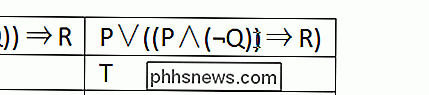Hvordan stopper du Microsoft Word fra automatisk at vælge mere tekst end ønsket?

Det meste af tiden virker Microsoft Word fejlfrit og gør vores arbejde meget nemmere at gøre, men der er tidspunkter, hvor en særlig indbygget "funktion" tjener som en konstant kilde til frustration snarere end at være nyttigt. Dagens SuperUser Q & A-indlæg har en hurtig og nem løsning, der hjælper en læser til at deaktivere en problematisk funktion.
Dagens Spørgsmål og Svar-sessions kommer til vores side med SuperUser-en underafdeling af Stack Exchange, en community-driven gruppe af Q & A-websteder.
Spørgsmålet
SuperUser-læser Dave Chen vil vide, hvordan man stopper Microsoft Word fra automatisk at vælge mere tekst end ønsket:
Jeg vil bare vælge (¬Q) uden Microsoft Word vælge begge parenteser se billedet nedenfor ).
Jeg ved, at hvis jeg flytter markøren tilbage til samme position, vil Microsoft Word markere teksten korrekt, men det er irriterende at skulle gøre det hver gang. Er der en indstilling, der giver mig mulighed for at deaktivere automatisk tekstvalg?
Hvordan stopper du Microsoft Word fra automatisk at vælge mere tekst end ønsket?
Svaret
SuperUser-bidragsyderen Aganju har svaret for os:
Gå til Filer , Valg og derefter Avanceret . Søg efter indstillingen Når du vælger, vælg automatisk hele ordet (det er aktiveret som standard). Du kan deaktivere funktionen ved at fjerne markeringen (afkrydsningsfeltet).
Har du noget at tilføje til forklaringen? Lyde af i kommentarerne. Vil du læse flere svar fra andre tech-savvy Stack Exchange brugere? Se hele diskussionsgruppen her.
Når jeg kun ser en sort pixel på en blå baggrund, er det fast eller død?
Hvis du har en enkelt sort pixel, der griner på dig, når du ser bestemte baggrundsfarver, kan det være lidt frustrerende og gådefuldt på samme tid. Er det bare fast eller er det død? Dagens SuperUser Q & A-indlæg har svaret på en nysgerrig læsers spørgsmål. Dagens Spørgsmål og Svar-sessions kommer til vores side med SuperUser-en underafdeling af Stack Exchange, en community-driven gruppe af Q & A-websteder.

Sådan ændrer du hurtigt, konverterer og ændrer billeder fra Linux-terminalen
ImageMagick er en række kommandolinjeværktøjer til ændring og arbejde med billeder. ImageMagick kan hurtigt udføre operationer på et billede fra en terminal, udføre batchbehandling af mange billeder eller integreres i et bash script. ImageMagick kan udføre en bred vifte af operationer. Denne vejledning introducerer dig i ImageMagicks syntax og grundlæggende operationer og viser dig, hvordan du kombinerer operationer og udfører batchbehandling af mange billeder.